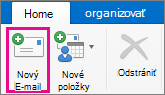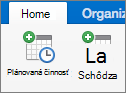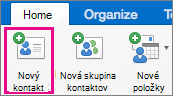Dôležité: Táto funkcia momentálne nie je podporovaná v novom Outlook pre Mac.
Verejné priečinky sú funkciou servera Microsoft Exchange, ktorá umožňuje ľuďom v organizácii zdieľať správy, kalendáre a adresáre. Po prihlásení na odber verejného priečinka sa tento priečinok zobrazí na navigačnej table a vy máte prístup k jeho obsahu.
Prihlásenie na odber verejného priečinka Exchange
Poznámka: Skôr ako sa budete môcť prihlásiť na odber verejného priečinka, musíte pridať do Outlooku svoje konto Microsoft Exchange. Ďalšie informácie nájdete v téme Pridanie e-mailového konta do Outlooku.
-
V ponuke Nástroje kliknite na položku Verejné priečinky.
-
Na ľavej table kliknite v časti Verejné priečinky na požadované konto Exchange.
Zobrazí sa zoznam verejných priečinkov. Poštové priečinky sú znázornené ikonou
-
Kliknite na priečinok, na odber ktorý chcete prihlásiť, a potom kliknite na položku Prihlásiť sa na odber
Odoberaný priečinok sa zobrazí v navigačná tabla v časti Odoberané verejné priečinky.
-
Obsah priečinka zobrazíte kliknutím na priečinok na navigačnej table. Správy alebo kontakty v priečinku sa zobrazia v zozname položiek. Ak ide o priečinok kalendára, udalosti sa zobrazia v kalendári.
Odoslanie správy do verejného poštového priečinka
Ak správca priečinka priradil verejnému poštovému priečinku e-mailovú adresu (nastavenie priečinka s názvom Pošta zapnutá), môžete správu odoslať priamo do verejného priečinka. E-mailovú adresu verejného priečinka možno nájdete tak, že sa pozriete do poľa Komu v správach vo verejnom priečinku. Alebo môžete vyhľadať adresu v adresári organizácie.
-
V dolnej časti navigačná tabla kliknite na položku Pošta.
-
Na karte Domov kliknite na položku Nový e-mail.
Tip: Klávesová skratka na vytvorenie novej e-mailovej správy je
-
Do poľa Komu pridajte e-mailovú adresu priečinka a potom vytvorte a odošlite správu.
Poznámky:
-
Ak verejný priečinok nemá priradenú e-mailovú adresu, nemôžete použiť Outlook pre Mac na uverejnenie správy v priečinku.
-
Ak chcete zobraziť odoberané verejné priečinky, v navigačná tabla kliknite na položku Odoberané verejné priečinky.
-
Pridanie schôdze alebo plánovanej činnosti do verejného priečinka kalendára
Po prihlásení na odber verejného priečinka kalendára môžete pridať novú udalosť, ak máte príslušné povolenia od správcu priečinka.
-
V dolnej časti navigačná tabla kliknite na položku Kalendár.
-
V navigačná tabla kliknite na šípku vedľa položky Odoberané verejné priečinky a potom kliknite na požadovaný kalendár.
-
Na karte Domov kliknite na položku Plánovaná činnosť alebo Schôdza.
-
Zadajte podrobnosti o udalosti a potom ju odošlite alebo uložte.
Pridanie kontaktu do verejného priečinka adresára
Po prihlásení na odber verejného priečinka adresára môžete pridávať nové kontakty, ak máte príslušné povolenia od správcu priečinka.
-
V dolnej časti navigačná tabla kliknite na položku Ľudia.
-
Na navigačnej table kliknite na šípku vedľa položky Odoberané verejné priečinky a potom kliknite na požadovaný priečinok adresára.
-
Na karte Domov kliknite na položku Nový kontakt.
-
Zadajte podrobnosti o kontakte a potom ho uložte.